スペースの設定を変更する
スペースの設定を変更する手順を説明します。
ゲストスペースの設定の変更方法は、次のページを参照してください。
ゲストスペースの設定を変更する
スペースの設定は、スペースの管理者だけが変更できます。
スペースの管理者を追加する
手順
-
設定を変更したいスペースを開きます。
-
[オプション]アイコンをクリックして、[スペースを設定]をクリックします。
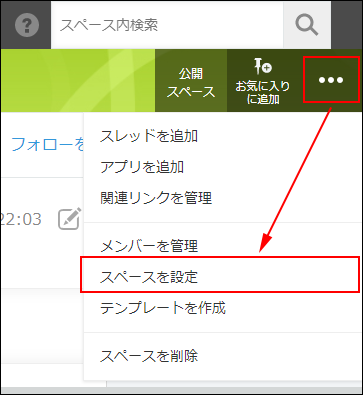
-
「スペースの管理」ダイアログの「基本設定」タブで、設定を変更します。
設定項目の詳細は、次のページを参照してください。
スペースの設定項目 -
「参加メンバー」タブで、参加メンバーを変更します。
スペースの参加メンバーの変更方法の詳細は、次のページを参照してください。
スペースのメンバーを追加/削除する -
[保存]をクリックします。
スペースの管理者を追加する
スペースを作成したユーザーは、自動的にそのスペースの管理者に設定されます。
スペースの管理者を追加するには、「スペースの管理」ダイアログの「参加メンバー」タブで管理権限を付与してください。
スペースのメンバーを追加/削除する
kintoneシステム管理者の場合には、kintoneシステム管理の[スペース管理]から「管理者として参加」することで、スペースの管理者になることができます。
スペースを管理する
